Jak tworzyć i łączyć sekwencje w premierach Adobe
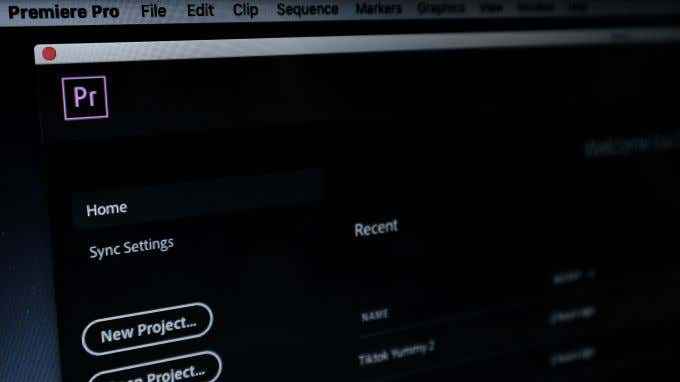
- 4586
- 958
- Igor Madej
Długość filmu, który możesz mieć do projektu edycji, może czasami wydawać się przytłaczające. Jednym ze sposobów uporządkowania klipów może być użycie tak zwanych sekwencji.
W Adobe Premiere Pro sekwencje są mniejszymi projektami wideo w swoim głównym projekcie. Jest to sposób na organizowanie scen w dłuższych filmach, tworzenie różnych „szkiców” twojego filmu lub prowadzenie połączonej serii filmów w jednym miejscu bez konieczności rozpoczęcia zupełnie nowego projektu.
Spis treści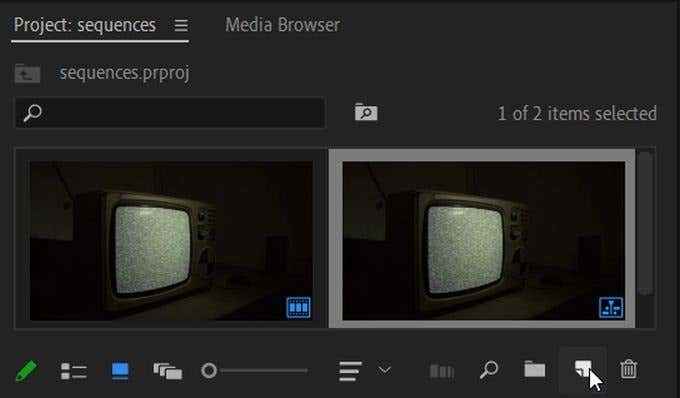
- Kliknij prawym przyciskiem myszy, wybierz Nowy element, i wybierz Sekwencja.
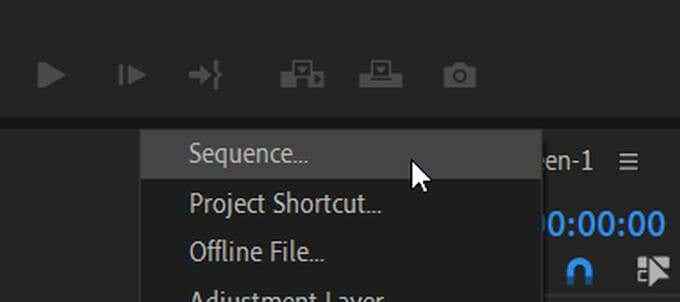
- W nowym oknie sekwencji wybierz ustawienie wstępne, które najbardziej pasuje do aparatu, którego użyłeś do nakręcenia wideo w swoim projekcie. Wybierać OK.
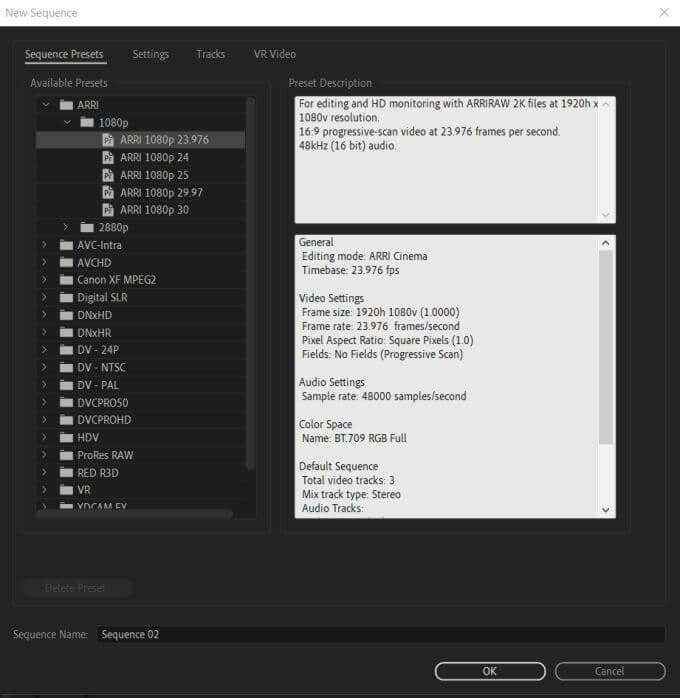
- Nowa sekwencja powinna pojawić się w panelu osi czasu. Następnie możesz dodać nowe filmy do tej sekwencji.
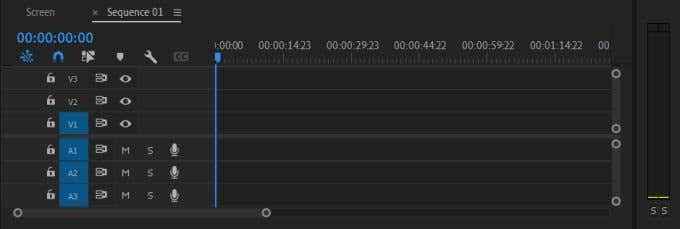
Jeśli nie masz pewności, jakie ustawienia sekwencji wybrać, można wybrać dowolny z nich. Jeśli dodany klip nie pasuje, możesz dostosować ustawienia sekwencji premiery, aby automatycznie dopasować klips.
Innym sposobem utworzenia sekwencji jest użycie posiadanego klipu, a premiera wybierze ustawienia sekwencji na podstawie klipu.
- Znajdź klip, który chcesz utworzyć nową sekwencję w panelu projektu.
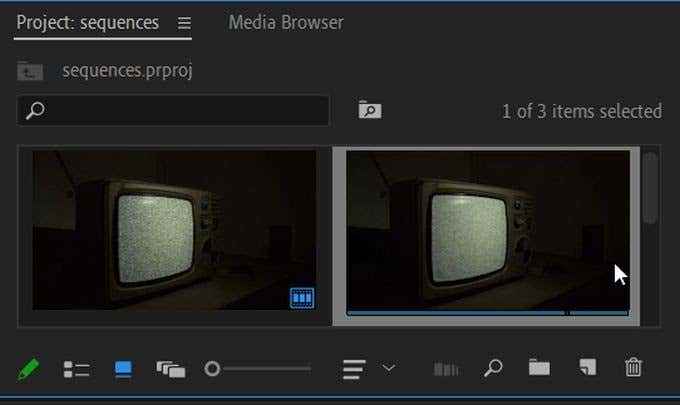
- Kliknij i przeciągnij klip do Nowy element opcja.
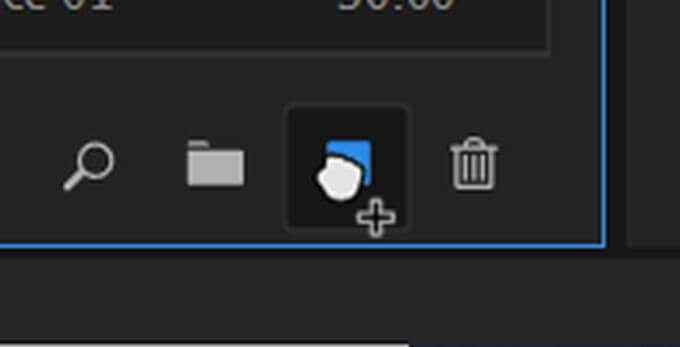
- Nowa sekwencja zostanie utworzona za pomocą ustawień klipu.
Jest to prosty i szybki sposób na utworzenie nowej sekwencji z ustawieniami sekwencji pasującymi do klipu. Czasami jednak możesz chcieć zachować te same ustawienia sekwencji po dodaniu klipu, i możesz to zrobić, wybierając Zachowaj istniejące ustawienia Kiedy zobaczysz okno wyskakujące.
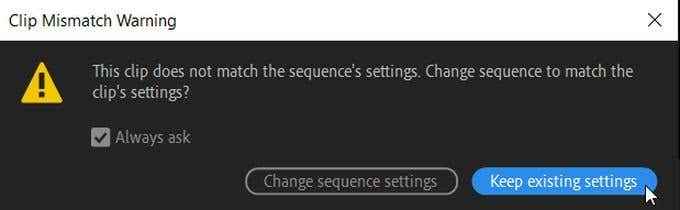
Jak łączyć sekwencje
Jeśli chcesz połączyć wszystkie swoje sekwencje w jednym, pojedynczej osi czasu, możesz to zrobić również. Jest to dobre, gdy prawie skończyłeś edytować swoje sekwencje i chcesz umieścić je w sekwencji głównej, aby wszystko się uporządkowało.
Ten proces jest nazywany zagnieżdżanie - ponieważ zasadniczo „gniazdujesz” jedną sekwencję w drugą, aby połączyć je jako jeden film. Oto jak to zrobić:
- Upewnij się, że wstawiłeś i nadpisane sekwencje jako gniazda lub poszczególne klipy włączone na osi czasu. Następnie zlokalizuj pierwszą sekwencję, której chcesz użyć, wybierz ją, a następnie kliknij prawym przyciskiem myszy i wybierz Gniazdo.
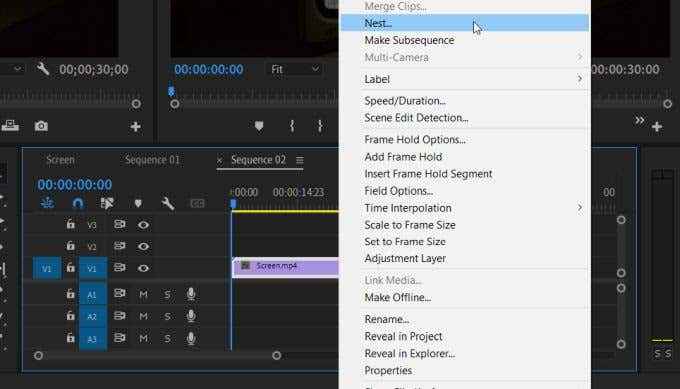
- Nadaj sekwencji nazwę, pamiętając, że będzie to sekwencja, w której reszta twoich klipów zostanie zagnieżdżona.
- Przejdź do następnej sekwencji, którą chcesz gniazdować, kliknąć prawym przyciskiem myszy Gniazdo. Następnie wybierz zagnieżdżoną sekwencję i przeciągnij ją do sekwencji głównej.
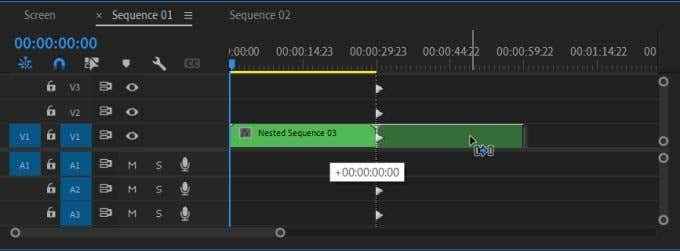
- Kiedy sekwencja jest zagnieżdżona, zobaczysz, że zmieni się na zielony kolor. Kiedy klikniesz dwukrotnie zagnieżdżoną sekwencję, oryginalna sekwencja pojawi się i możesz nadal ją edytować, jeśli chcesz.
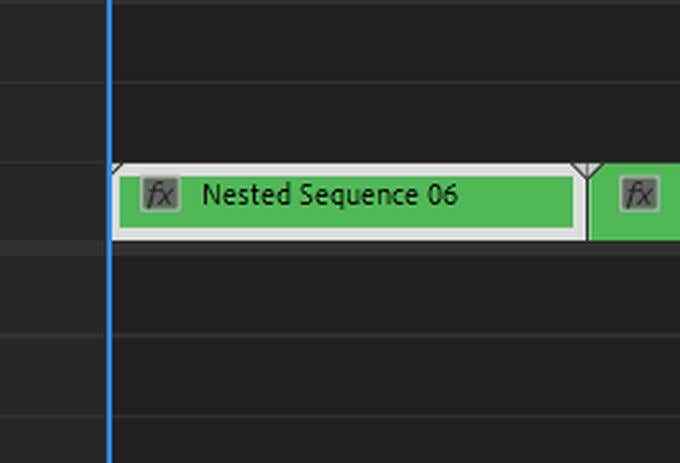
Po połączeniu wszystkich sekwencji o wiele łatwiej jest odtwarzać wszystkie filmy lub sceny sekwencyjnie, jako całość.
Jak edytować i usuwać sekwencje
Jeśli używasz sekwencji, ważne jest również, aby poznać tajniki ich edycji. Możesz na przykład chcieć zmienić niektóre ustawienia, a może usunąć niechcianą sekwencję.
Sekwencje edycji
Aby edytować aspekty sekwencji, przejdź do górnego paska w Premiere i wybierz Sekwencja. Zobaczysz rozwijane opcje, które możesz zmienić w swojej sekwencji.
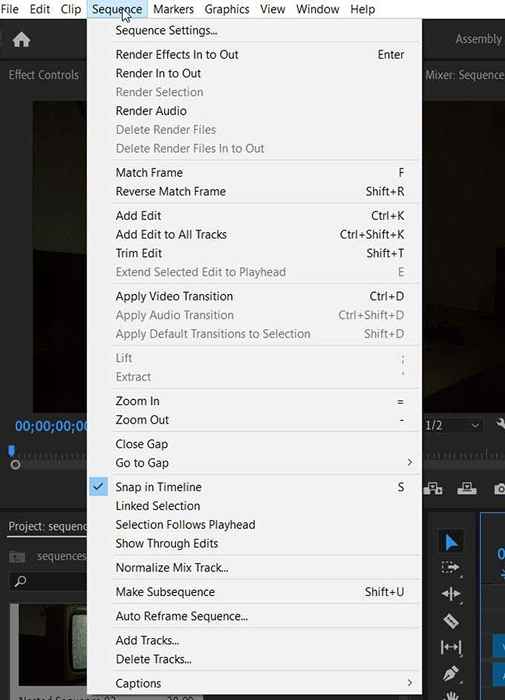
Na górze możesz wybrać Ustawienia sekwencji Aby bezpośrednio je zmienić. Zmieni to tylko ustawienia wybranej sekwencji, więc upewnij się, że wybrałeś właściwy przed wejściem do ustawień i ich zmiana.
Podsekwencje
Możesz także stworzyć tak zwane podsekwencje, które działają bardzo podobnie do sekwencji zagnieżdżonych. Nie będą w żaden sposób zmieniać klipów na twojej faktycznej osi czasu, a zamiast tego zostaną utworzone osobno w panelu projektu. Zrobić to:
- Znajdź klip na swojej osi czasu, który chcesz zrobić w podsekwencji.
- Kliknij na niego prawym przyciskiem myszy i wybierz zrób podsekwencja
- Podsekwencja pojawi się w panelu projektowym.
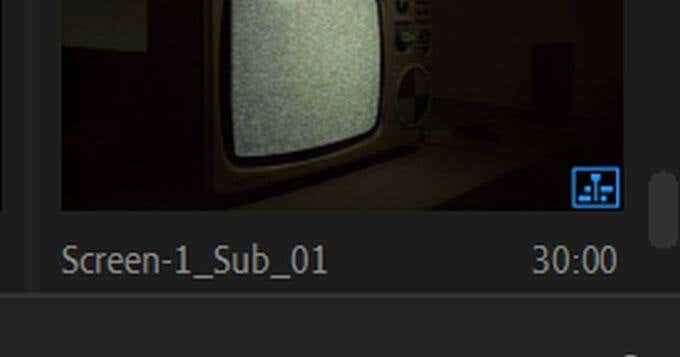
Zagnieżdżona sekwencja zabierze wszystkie klipy z twojej sekwencji i zmieni je w gniazdo. Musisz tylko kliknąć dwukrotnie gniazdo, aby ponownie edytować klipy.
Usuwanie sekwencji
Jeśli zdecydujesz, że nie chcesz już sekwencji na osi czasu, bardzo łatwo je usunąć.
- Wybierz wszystkie klipy w sekwencji i uderzają Backspace Aby je usunąć.
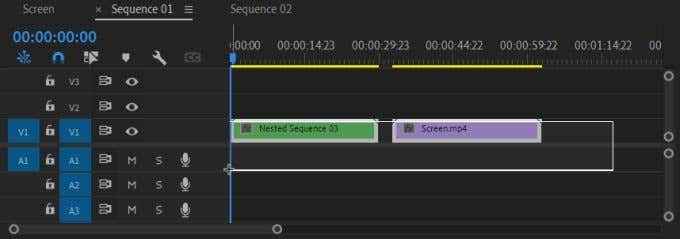
- Na górze osi czasu Znajdź tytuł sekwencji i kliknij mały X poza tym. To powinno usunąć sekwencję z widoku.
- Jeśli zagnieżdżłeś sekwencję gdzie indziej, nadal możesz dwukrotnie kliknąć ją, aby ponownie ją otworzyć na osi czasu.
- Aby usunąć zagnieżdżoną sekwencję, po prostu wybierz ją na osi czasu i uderz Backspace.
Korzystanie z sekwencji w Adobe Premiere Pro
Po ukończeniu sekwencji mogą działać jako bardzo potężne narzędzie do przepływu pracy, gdy masz długie, żmudne projekty. Zapewnia doskonałą metodę organizacji i pomaga utrzymać wszystko prosto, bez konieczności tworzenia dodatkowych projektów premierowych.
Mamy nadzieję, że ten przewodnik pomógł ci zrozumieć, jak działają sekwencje w Premiere i możesz zacząć korzystać z nich we własnych projektach edytowania.
- « Jak naprawić problemy z opóźnieniem w Discord
- Chrome nie aktualizuje się w systemie Windows? 13 sposobów naprawy »

